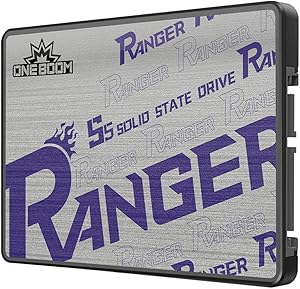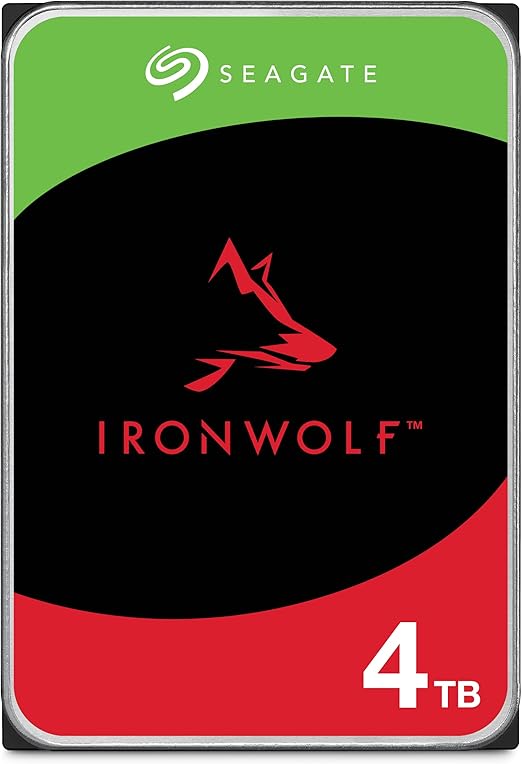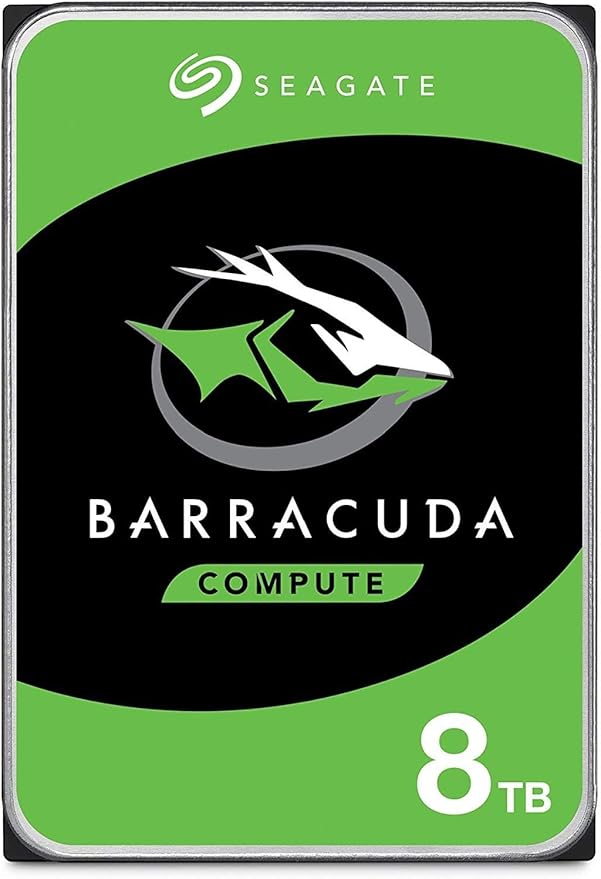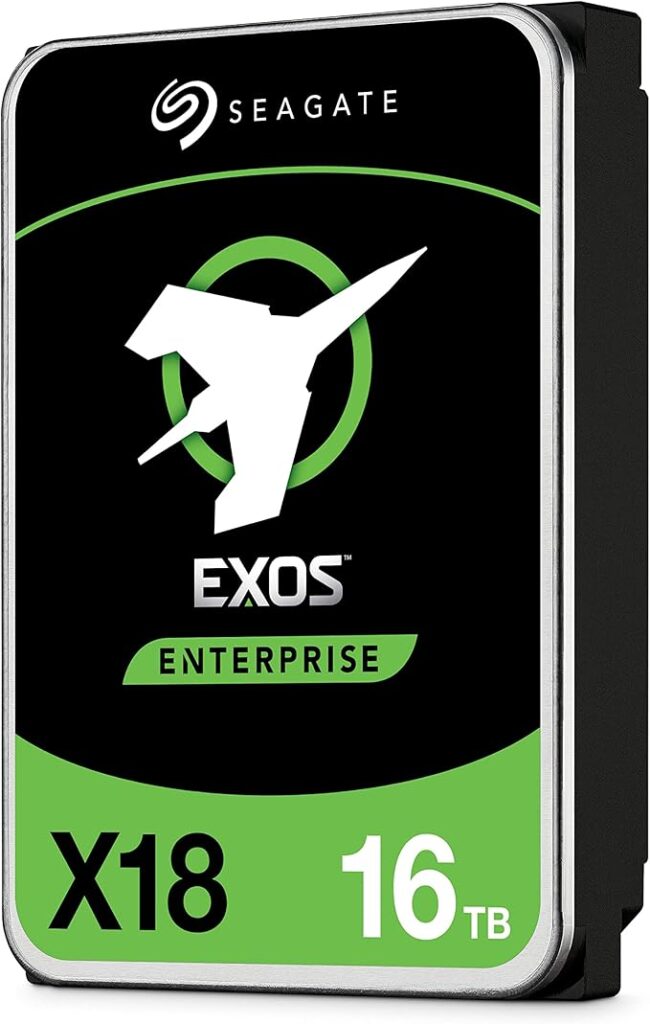Discos Duro Gamer
Descubre los mejores discos duro gamer para potenciar tu experiencia de juego. Si eres un verdadero jugador, sabes que la velocidad, la capacidad y la fiabilidad marcan la diferencia. Un discos duro gamer no solo te ofrece espacio de almacenamiento para tus juegos favoritos, sino que también garantiza tiempos de carga más rápidos, mejor rendimiento y máxima durabilidad. En Tienda Gamer BorjiusWar encontrarás modelos HDD y SSD diseñados especialmente para gaming, con iluminación RGB, diseños robustos y tecnología de última generación. Optimiza tu setup y lleva tus partidas al siguiente nivel con el disco duro perfecto para ti.
Los Mejores Discos Duro Gamer Del 2025
¿Qué es un discos duro gamer y para qué sirve?
Un discos duro gamer (HDD por sus siglas en inglés: Hard Disk Drive) es un componente físico que se encuentra dentro de la mayoría de las computadoras y servidores. Funciona mediante platos giratorios y un cabezal de lectura/escritura que graba los datos de forma magnética.
En resumen el discos duro gamer es la «memoria permanente» de tu computadora. Es esencial porque allí se almacena todo lo que usas y necesitas. Sin él, una computadora no podría funcionar correctamente.
¿Cuál es la diferencia entre un HDD y un SSD?
Esta es una de las dudas más comunes al hablar de almacenamiento. Aquí tienes una explicación clara y sencilla:
Diferencias entre un HDD y un SSD
| Característica | HDD (Disco duro mecánico) | SSD (Unidad de estado sólido) |
|---|---|---|
| Forma de funcionar | Tiene platos que giran y un brazo mecánico que lee/escribe datos. | No tiene partes móviles, usa chips de memoria flash. |
| Velocidad | Más lento (tiempos de carga más largos). | Mucho más rápido (arranque casi instantáneo y carga rápida de programas). |
| Ruido | Produce un poco de ruido al girar. | Totalmente silencioso. |
| Durabilidad | Más sensible a golpes y desgaste mecánico. | Más resistente a golpes, al no tener piezas mecánicas. |
| Precio | Más barato por GB. | Más caro por GB. |
| Capacidad | Es común encontrar hasta 2 TB o más a bajo costo. | Capacidades menores o más caras, aunque cada vez hay más opciones grandes. |
En resumen
- HDD: Ideal si necesitas mucho espacio a bajo costo y no te importa tanto la velocidad.
- SSD: Perfecto si buscas rapidez, rendimiento y silencio, aunque el precio sea más alto.
¿Cuál deberías elegir?
Depende de lo que necesites:
- Para juegos, diseño, programas pesados o que tu PC se encienda rápido: SSD.
- Para almacenar archivos grandes (películas, respaldo, datos masivos) a bajo costo: HDD.
- Muchas personas usan ambos: SSD para el sistema y programas, y HDD para almacenamiento.
¿Cómo elegir los mejores discos duro gamer?
Elegir el discos duro gamer adecuado puede marcar una gran diferencia en videojuegos, sobre todo en tiempos de carga y rendimiento general del sistema. Te lo explico de forma clara y orientada a gaming:
¿Qué debes considerar al elegir un disco duro para Gaming?
1. Tipo de unidad
- SSD (recomendado): Ofrece tiempos de carga mucho más rápidos en juegos y sistema. Ideal para gaming actual.
- NVMe (mejor opción): Es un tipo de SSD mucho más rápido aún. Perfecto para juegos pesados y próximos títulos.
- HDD tradicional: Solo recomendable si tu presupuesto es limitado o lo usas solo para almacenar juegos que no juegas mucho.
2. Velocidad de carga
- Los SSD SATA multiplican por 5 la velocidad de un HDD.
- Un SSD NVMe puede ser hasta 6-10 veces más rápido que un SSD normal.
- Para juegos grandes (como GTA V, Red Dead Redemption 2, Warzone, etc.), un SSD marca la diferencia entre esperar 1 minuto o 10 segundos.
3. Capacidad
- Los juegos actuales pesan entre 50 GB y 150 GB o más.
- Recomendado para gaming: al menos 1 TB de almacenamiento.
- Lo ideal: combinación SSD (500GB o 1TB) + HDD adicional si necesitas espacio barato.
4. Presupuesto
| Presupuesto | Recomendación |
|---|---|
| Bajo | HDD 1 TB a 7200 RPM |
| Medio | SSD SATA 1 TB |
| Alto | SSD NVMe 1 TB o más |
5. Marcas recomendadas
- SSD/NVMe: Samsung (970 EVO, 980), WD Black SN850, Kingston, Crucial.
- HDD Gaming: Seagate Barracuda, WD Blue/Black.
Conclusión rápida
✅ Lo ideal para gaming en 2024: Un SSD NVMe de al menos 1 TB.
✅ Si tienes menos presupuesto: un SSD SATA es suficiente y muy superior a HDD.
✅ Usa un HDD solo como almacenamiento secundario para juegos que no uses frecuentemente.
¿Cómo formatear los discos duro gamer correctamente?
Formatear los discos duro gamer significa borrar todos los datos que contiene y prepararlo para que pueda ser utilizado nuevamente por el sistema operativo. Esto puede servir para:
- Eliminar archivos por completo
- Cambiar el sistema de archivos (NTFS, FAT32, exFAT)
- Dejar el disco listo para una nueva instalación del sistema operativo
- Reparar errores lógicos del disco
⚠️ Importante: formatear borra todo el contenido del disco. Asegúrate de hacer una copia de seguridad antes.
💻Cómo formatear un discos duro gamer en Windows (paso a paso)
- Conecta el disco (si es externo).
- Abre el explorador de archivos y haz clic derecho sobre el disco que quieres formatear.
- Elige «Formatear…» en el menú.
- Selecciona:
- Sistema de archivos: NTFS (para Windows), exFAT (si quieres usarlo también en Mac).
- Tamaño de unidad de asignación: Déjalo en Predeterminado.
- Marca la opción formato rápido (más rápido pero menos profundo).
- Cambia la etiqueta del volumen si quieres (nombre del disco).
- Haz clic en Iniciar y confirma.
✔️ Listo, el disco quedará limpio y listo para usarse.
🍎 Cómo formatear discos duro gamer en Mac (con Utilidad de Discos)
- Abre Utilidad de Discos (desde Aplicaciones > Utilidades).
- Selecciona el disco en la barra izquierda.
- Haz clic en Borrar.
- Configura:
- Nombre del disco
- Formato: APFS o Mac OS Plus (para uso exclusivo en Mac) o exFAT (compatible con Windows y Mac).
- Haz clic en Borrar.
🧼 ¿Formateo rápido o completo?
| Tipo de formateo | ¿Qué hace? | ¿Cuándo usar? |
|---|---|---|
| Rápido | Borra la tabla de archivos, muy rápido | Uso común, PCs personales |
| Completo | Borra y revisa sectores dañados | Para discos con errores o antes de vender/regalar |
✅ Recomendaciones finales
- Siempre respalda tus archivos antes de formatear.
- Si vas a vender el disco, usa formateo completo o software de borrado seguro.
- Si quieres usar el disco entre Mac y Windows, elige exFAT.
¿Cómo recuperar archivos de discos duro gamer dañado?
Recuperar archivos de un disco duro dañado puede parecer complicado, pero sí es posible en muchos casos. Todo depende del tipo de daño que tenga el disco. Te explico paso a paso y con opciones claras.
⭐ Primero: identifica el tipo de daño
| Tipo de problema | Síntomas comunes | Solución posible |
|---|---|---|
| Falla lógica (software) | El disco sí se detecta, pero los archivos no aparecen, piden formatear o dan error. | Puedes usar programas de recuperación. |
| Falla física (hardware) | El disco hace ruidos raros, no gira, no lo reconoce la PC. | Se necesita servicio técnico profesional. |
🛠 Si el disco es reconocido (daño lógico)
Usar un programa de recuperación de datos
Algunos programas efectivos que puedes usar:
- Recuva (gratis, básico)
- EaseUS Data Recovery Wizard
- Stellar Data Recovery
- Disk Drill
Pasos generales:
- Conecta el disco dañado a otra computadora (como disco secundario o con adaptador USB).
- Instala uno de los programas mencionados.
- Ejecuta un escaneo profundo del disco dañado.
- Previsualiza los archivos encontrados.
- Recupera y guarda los archivos en otro disco (¡nunca en el mismo!).
🔧 Si el disco no se detecta (posible daño físico)
- No lo sigas conectando para no empeorar el daño.
- No lo golpees ni lo metas al congelador (mito clásico).
- Llévalo a un laboratorio especializado en recuperación de datos.
Este tipo de servicio puede ser costoso, pero es la única opción si la información es muy importante.
💡 Consejos importantes
- Actúa rápido: cuanto más uses el discos duro gamer dañado, más riesgo de perder todo definitivamente.
- No uses método de CHKDSK o formateo si quieres recuperar datos primero.
- Si el disco todavía gira y se detecta, hay altas probabilidades de recuperar mucha información.
✅ En resumen: ¿qué hacer?
- Determina si es daño lógico o físico.
- Si el sistema lo reconoce: prueba programas de recuperación.
- Si está muerto o hace ruidos: envíalo a un centro especializado.
- Guarda siempre una copia de seguridad en otro disco o en la nube para futuro.